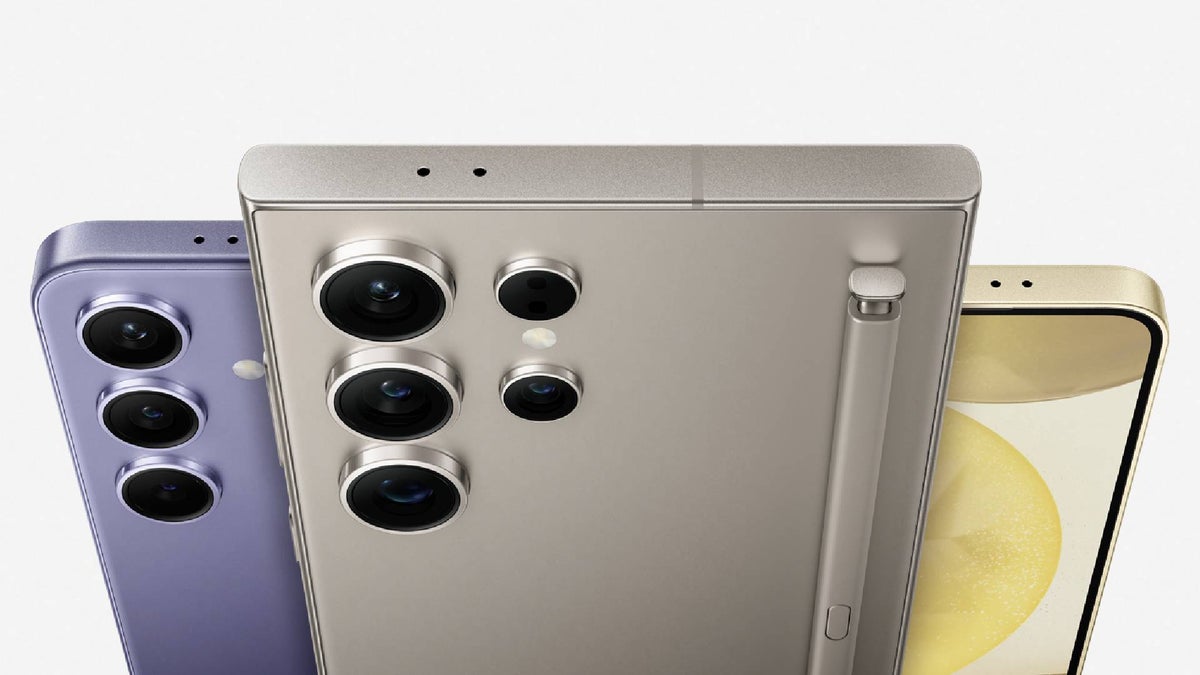La compañía Samsung fabrica hardware de vanguardia: si describieras el Galaxy S24 Ultra a alguien hace diez años, e incluso hace veinte años, se quedarían asombrados. Sin embargo, el gigante coreano también desarrolla innovaciones dedicadas y centradas en el ser humano que ayudan a personas de todas las capacidades en sus experiencias diarias. Hay gestos intuitivos en los dispositivos, asistentes auditivos y mejoras de visión disponibles. ¡Vamos a adentrarnos un poco más!
Más claridad con el modo Relumino
Relumino Mode, desarrollado a través del incubador interno de Samsung, tiene como objetivo mejorar las vidas de las personas con baja visión al mejorar la visibilidad del texto e imágenes en pantalla. Esta función aumenta el contraste y brillo de la pantalla, y afila los contornos de las imágenes, haciendo que el contenido sea más discernible. Samsung colaboró con asesores de baja visión, investigadores, ingenieros, programadores y probadores para desarrollar esta solución visual inclusiva. Después de años de investigación, Relumino Mode apoya la iniciativa “Pantallas para Todos”, mejorando la experiencia visual para los usuarios con visión limitada. Esta función está disponible a partir de la serie Samsung Galaxy S24.
Relumino Mode ayuda a los usuarios a seguir una pelota durante un partido deportivo o a leer texto más pequeño en una noticia, conectándolos con el mundo de manera significativa.
Cómo activar el modo Relumino:
1. Abre Configuración.
2. Selecciona Accesibilidad.
3. Elige Mejoras de visión.
4. Activa el modo Relumino.
Descripciones de audio claras con TalkBack
TalkBack, también conocido como Asistente de voz, ayuda a los usuarios con baja o nula visión a navegar por sus dispositivos sin mirar la pantalla. Esta función convierte los smartphones y tablets Galaxy en una interfaz de audio intuitiva, proporcionando retroalimentación verbal para todo lo que se toque, resalte o seleccione, incluidos menús, correos electrónicos y notificaciones.
Activación de TalkBack:
1. Abre la aplicación Configuración y selecciona Accesibilidad.
2. Toca TalkBack.
3. Activa el interruptor para activar TalkBack.
Subtítulos en directo
Los Subtítulos en directo ayudan a aquellos con dificultades auditivas transcribiendo el audio en tiempo real mientras se reproduce a través del dispositivo. Esta función permite a los usuarios disfrutar de vídeos, podcasts, llamadas telefónicas y de video, mensajes de audio y mensajes de voz sin perderse ningún contenido de audio.
Los Subtítulos en directo están disponibles en varios idiomas, incluidos inglés, francés, alemán, hindi, italiano, japonés y español.
Activación de los Subtítulos en directo:
1. Abre la Configuración del dispositivo.
2. Toca en Accesibilidad.
3. Toca en Mejoras de audición.
4. Activa los Subtítulos en directo.
Los wearables de Samsung también son inclusivos
La función de Sonido Ambiente de los Galaxy Buds2 Pro adapta el ruido de fondo en cinco niveles de amplificación para adaptarse a diversas necesidades. Esta función mejora las conversaciones y aumenta la audibilidad de los sonidos del tráfico en pasos de peatones, permitiendo a los usuarios socializar mientras permanecen conscientes de su entorno.
Configuración de Sonido Ambiente:
1. Inserta ambos auriculares en tus oídos.
2. Abre la aplicación Galaxy Wearable.
3. Toca en Configuraciones del auricular.
4. Toca en Accesibilidad.
5. Toca el botón de Sonido Ambiente.
Los Gestos Universales ofrecen una forma innovadora y sin contacto de utilizar tu Galaxy Watch. Con cuatro gestos intuitivos: Puño, doble Puño, Pizca y Doble Pizca, los usuarios pueden navegar por la interfaz, abrir aplicaciones, desplazar mensajes y más sin tocar la pantalla.
Activación de los Gestos Universales:
1. Abre la Configuración del dispositivo.
2. Toca en Accesibilidad.
3. Desplázate hasta la sección de Interacción y Destreza.
4. Activa los Gestos Universales.